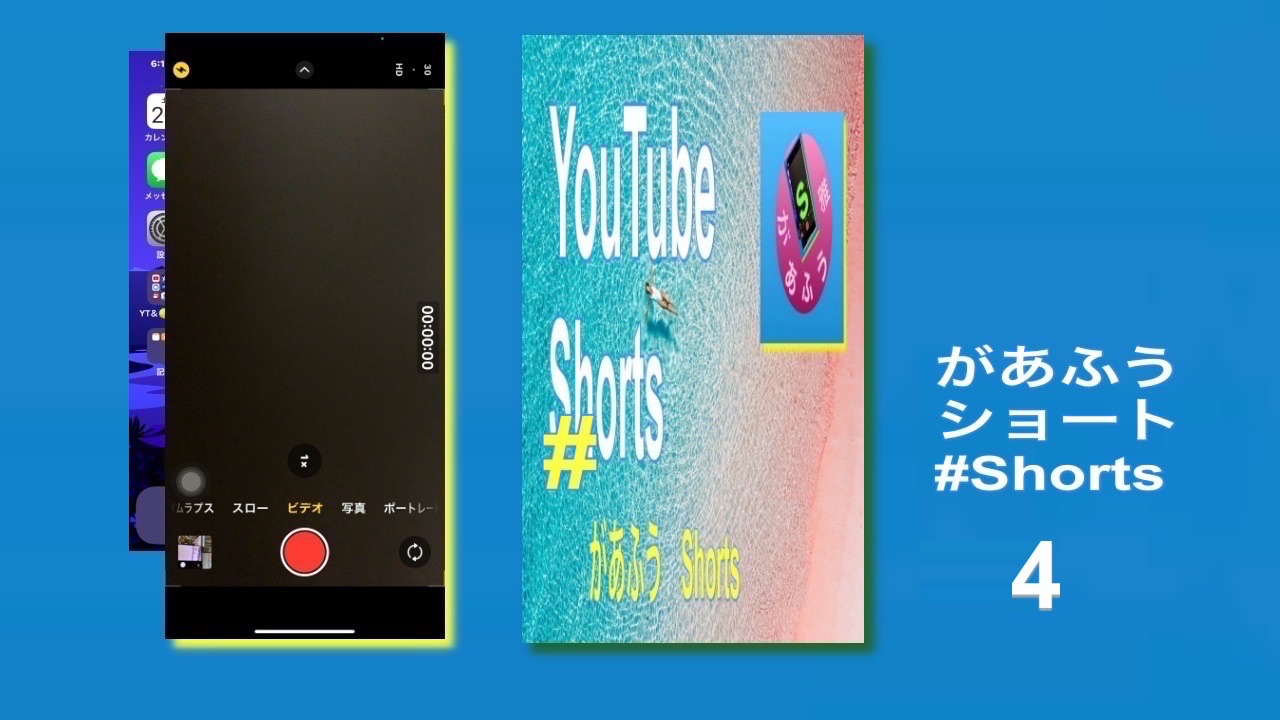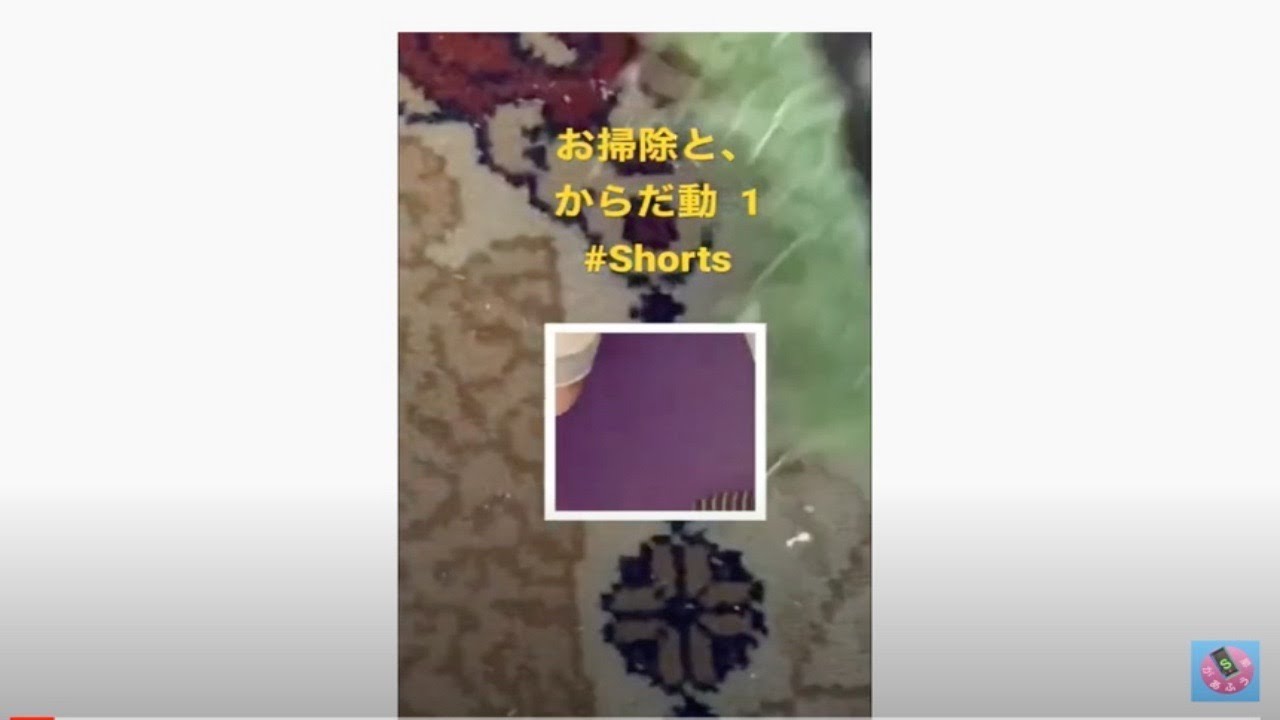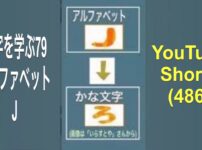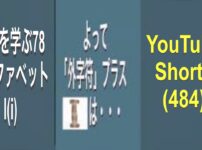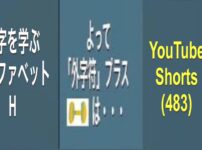YouTube ショート その4
YouTube ショート その4a
片付けやお掃除をしながら、軽いエクササイズ(運動)をするという#Shortsにして、ついでに、この夏、『お掃除と、からだ動 シリーズ』にしようかと考えております。したがって、今回の動画がその1つめです。どうぞよろしくおねがいします!!
YouTube動画タイトル : お掃除と、からだ動 1 #Shorts 〜 ケイゾクは力‼︎ 4
YouTube ショート(#Shorts)とは、スマホからアップする、縦型そして短い長さの動画をいいますが、今回日本でもリリース(ベータ版)があったようです。詳細は今後の記事で書いていきたいと考えております。かんたんな説明は以下のとおり。
2の時に書いたように現在、更新しつつあります。
① (7/13 pm22:00頃のYouTubeヘルプの説明)
YouTubeヘルプの説明によると、「ショートは、スマホとYouTube アプリの『YouTube ショートカメラ』があれば作成できる(中略)動画フォーマット」で、『YouTube のショート動画作成ツールでは、最大 60 秒までの動画を作成」可能と書かれています。
② YouTube でショート動画を作成の方法は、
(a) スマホ(モバイル・デバイス)でYouTubeにログイン。
(b) 「プラス(+)」、「ショート動画を作成(ベータ版)」の順にタップする。
(c) 画面下の録画ボタンの上にある数字「15」は、時間(15秒)を表していて、それを超える長さの動画の場合は「その15の数字」をタップすれば、「60(秒)」まで表示が変化し、その長さの動画(つまり、録画も)できるようになる。ただし、(注意として)、YouTubeのライブラリの音楽か他の動画のオリジナル音声を使用すると15秒までに制限される)。
(d) 操作上のオプションとして、「速度」で録画速度の変更、「タイマー」でカウントダウンを設定して、ハンズフリーまたは自動録画開始を停止するタイミングを設定可能、「録画ボタン長押し」でクリップを録画するか、「撮影ボタン」のタップでオン・オフを操作するかでできる。
(e) 操作上のオプションとして、「速度」で録画速度の変更、「タイマー」でカウントダウンを設定して、ハンズフリーまたは自動録画開始を停止するタイミングを設定可能、「録画ボタン長押し」でクリップを録画するか、「撮影ボタン」のタップでオン・オフを操作するかでできる。
(f) 「元に戻す」で、録画した動画クリップを削除、「やり直し」で削除した動画クリップを再び作成・追加できる
(g) 「完了」で、動画をプレビュー、加工録画したクリップを削除。「やり直し」で削除した動画を再び追加可能。
(h) 「タイトル」は、最大100文字まで。
(i) 最後に「アップロード」をタップして完了。
(j) なお、まだ確認中(asof 7/14)ですが、「タイトル」か「説明欄」に「#Shorts」を入れておくのが、ショートの識別になっている、というのは今まで(日本でもテスト的にやっていた人たちは入れていたのだけど)変わらないみたいです。
(k) (7/24更新) #Shortsの場合のBGMは、動画の長さ(画面下の録画ボタンの上にある数字「15」は、時間(15秒)を表していて、それを超える長さの動画の場合は「その15の数字」をタップすれば、「60(秒)」まで表示が変化)に対して、15秒以内ならYouTube#Shorts内(画面の中のmusic選択で表示される一覧のもの)のBGMにして、16秒〜60秒以内の場合は、『サンプリングsamplingなど』または『なし』でもいいかもしれない。現在のところ、私は個人的には16秒〜60秒以内であれば、『BGMなし』で進めようかと考えている。『サンプリングsamplingなど』の意味と内容がまだよく理解できていないから。
④ よろしかったら見てください。
では!!